커버플로우효과를 After Effects에서 만들고 싶으신가요? 이 가이드에서는 Expressions를 사용하여 이 시각적 효과를 구현하는 방법을 보여드리겠습니다. 커버플로우 효과는 iTunes의 사용자 인터페이스에서 특징적으로 나타나며, 약간의 인내와 올바른 접근 방식을 통해 여러분의 프로젝트에서도 구현할 수 있습니다.
주요 내용:
- 커버플로우 효과는 After Effects에서 Expressions를 통해 만들어집니다.
- 스케치는 레이어의 구조와 논리를 계획하는 데 도움을 줍니다.
- 슬라이더를 사용하면 효과의 다양한 컴포넌트를 조정하기가 쉬워집니다.
단계별 가이드
먼저, 여러분의 프로젝트의 기초와 계획에 대해 다루겠습니다.
구현을 시작하려면 After Effects를 열고 16:9 비율의 새로운 컴포지션을 만드세요. 여러분의 개념을 위해 충분한 공간을 확보할 수 있도록 해상도를 설정하는 것을 잊지 마세요.
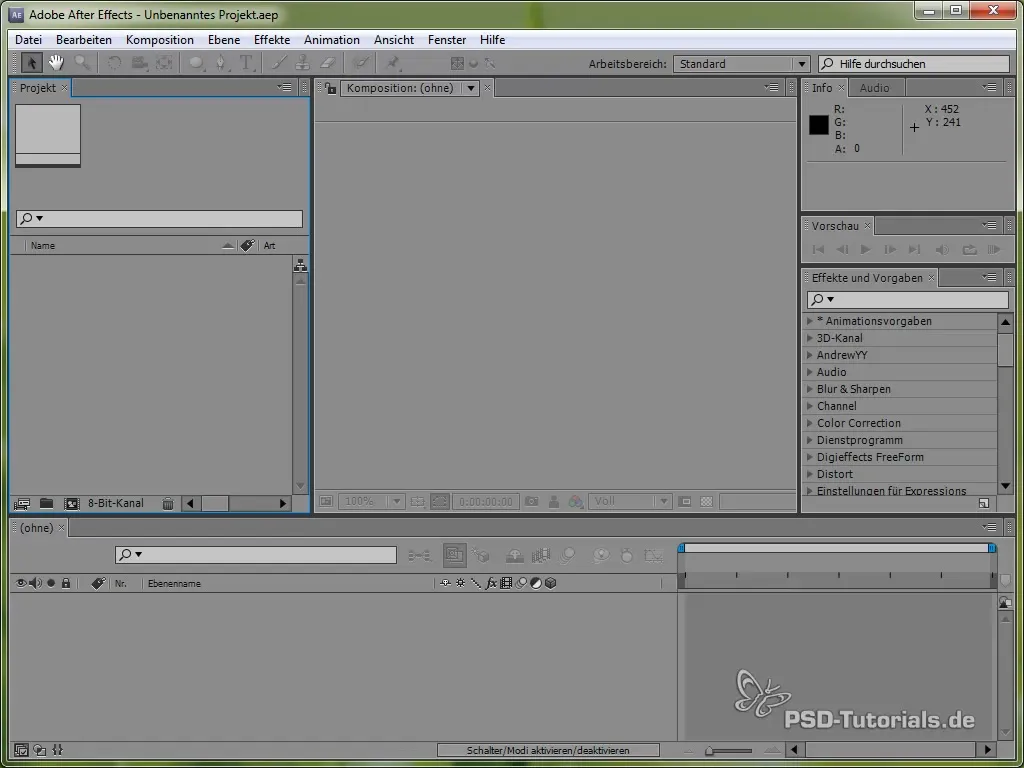
이제 플레이스홀더 이미지를 만들 시간입니다. 단순한 색상 블록이나 나중에 원하는 내용으로 교체할 이미지를 사용할 수 있습니다. 이러한 플레이스홀더는 효과를 더 잘 시각화하는 데 도움이 됩니다.
플레이스홀더 이미지를 만든 후, 제어 레이어를 추가합니다. 이는 설정 레이어나 널 오브젝트가 될 수 있습니다. 이 튜토리얼에서는 널 오브젝트를 사용할 것이므로 "Control"이라는 이름을 붙입니다. 이 레이어는 커버플로우 효과의 주요 조정 요소를 포함할 것입니다.
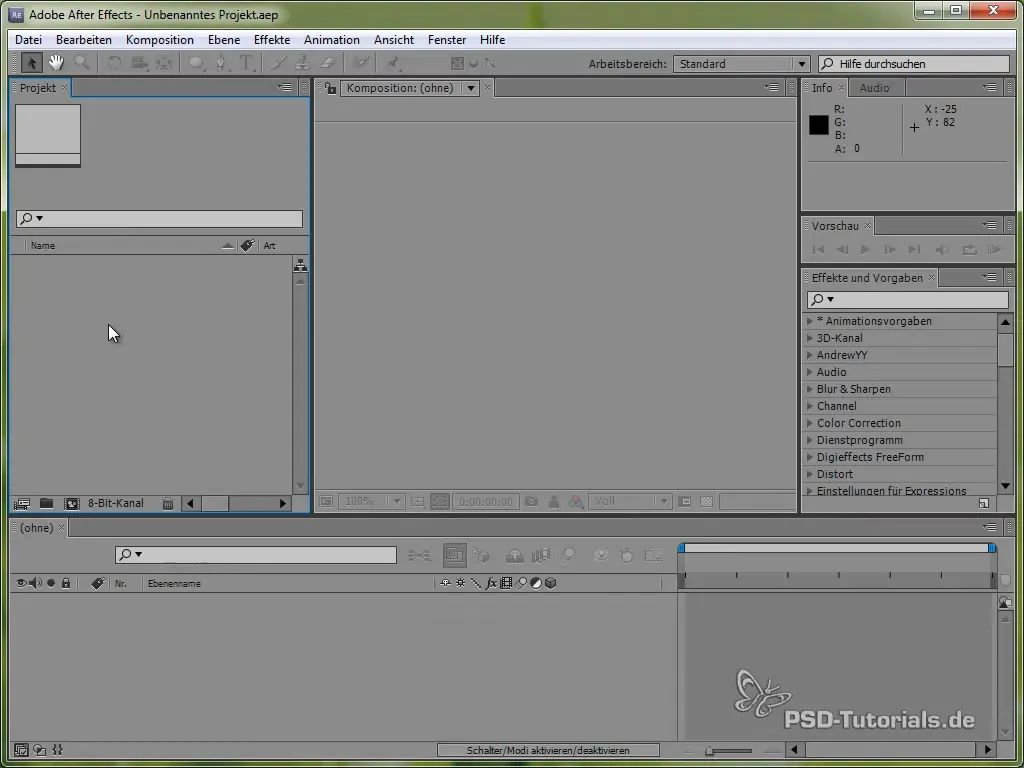
레이어를 제어하기 위해 2에서 5까지의 레이어를 표시하는 포인트 슬라이더를 추가합니다. 포인트 슬라이더는 보이는 레이어의 위치를 제어할 수 있게 해줍니다.
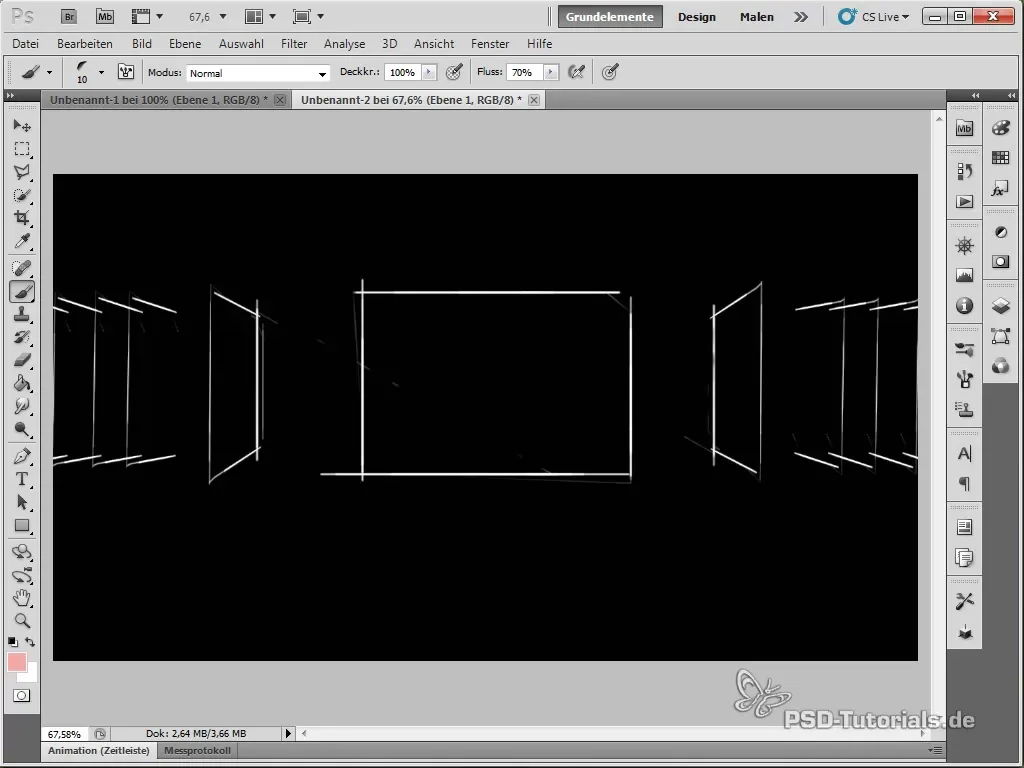
이제 포인트 슬라이더에 Expression을 추가하여 값이 존재하는 레이어의 범위 내에 유지되도록 합니다. 이때 clamp 함수를 사용하여 값의 범위를 0에서 레이어의 수까지 제한합니다.
이 작업이 완료되면, 어떤 레이어가 전경에 표시될지를 결정하는 프론트 슬라이더를 처리합니다. 여기에서도 clamp 함수를 사용하여 값이 유효한 범위 내에 있도록 합니다.
이제 레이어의 움직임에 책임지는 상태를 정의합니다. 상태는 프론트 슬라이더와 각 레이어의 인덱스 번호 간의 차이로 구성됩니다. 이것은 Z라는 이름의 변수에 저장됩니다.
다음 단계는 다양한 움직임 상태에 대한 If 조건문을 작성하는 것입니다. If 조건문은 레이어의 움직임 방향을 제어하는 데 도움이 됩니다 – 앞으로, 뒤로 또는 옆으로 이동하는지 여부입니다.
추가 설정에서는 상태에 따라 레이어가 어떻게 움직일지를 정의합니다. 이때 다양한 애니메이션인 is 또는 선형 애니메이션을 활용하여 매력적인 결과를 생성할 수 있습니다.
각 레이어 간의 간격을 정의하기 위해 또 다른 슬라이더를 추가합니다. 이 슬라이더는 X 및 Z 방향의 간격을 조절하여 레이어가 적절하게 배치되도록 합니다.
레이어의 회전도 다루어야 합니다. 여기에서는 회전 각도를 위한 변수를 추가하고 상태에 따라 회전을 조정할 수 있습니다. 이는 커버플로우 효과가 종종 약간 기울어진 레이어로 표현되기 때문에 중요합니다.
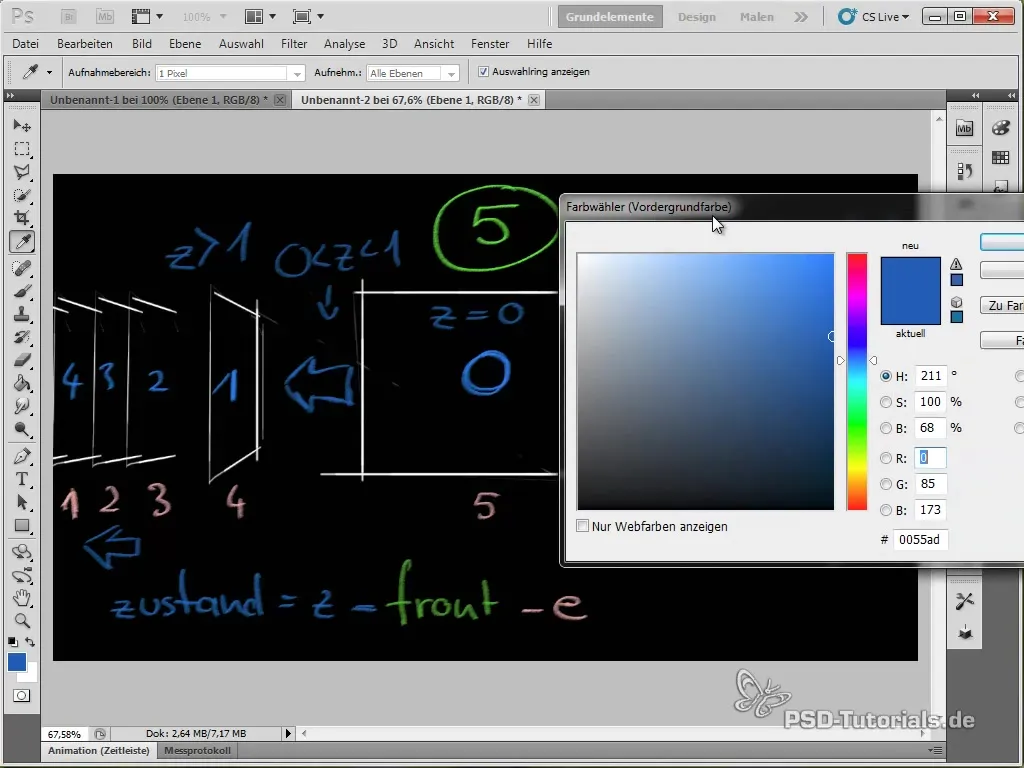
모든 제어 요소를 설정했으므로 이제 레이어 위치를 위한 실제 애니메이션과 Expressions를 추가해야 합니다. 각 레이어가 위에서 정의된 변수에서 파생된 올바른 값을 가지고 있는지 확인하세요.
플레이스홀더 레이어의 복사본을 만들어 각 레이어가 커버플로우 효과에서 올바르게 표시되는지 확인하세요. 이를 완료하면, 프론트 슬라이더를 변경할 때 레이어들이 적절히 움직이고 애니메이션이 적용되는 것을 관찰할 수 있을 것입니다.
이제 각 레이어의 볼륨도 애니메이션할 수 있습니다. Expression을 설정하여 현재 상태에 반응할 수 있도록 하고, 애니메이션이 그에 따라 실행되도록 하세요.
최종 애니메이션을 확인하려면 RAM 미리보기를 실행할 수 있습니다. 모든 애니메이션이 원하는 대로 흐르고 있는지 확인하고, 필요하다면 간격이나 각도를 조정하세요.
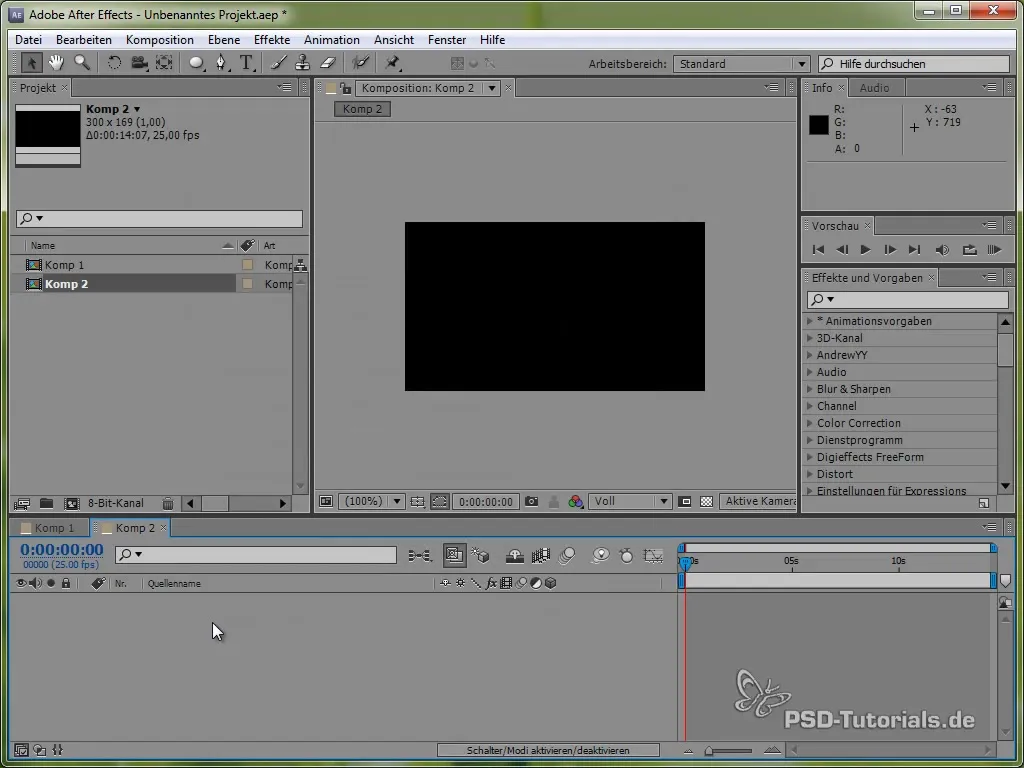
애니메이션을 완료하고 모든 것을 확인했다면, 커버플로우 효과가 화면에서 인상적으로 보일 것입니다. 원하는 룩을 얻기 위해 다양한 값으로 실험해보세요!
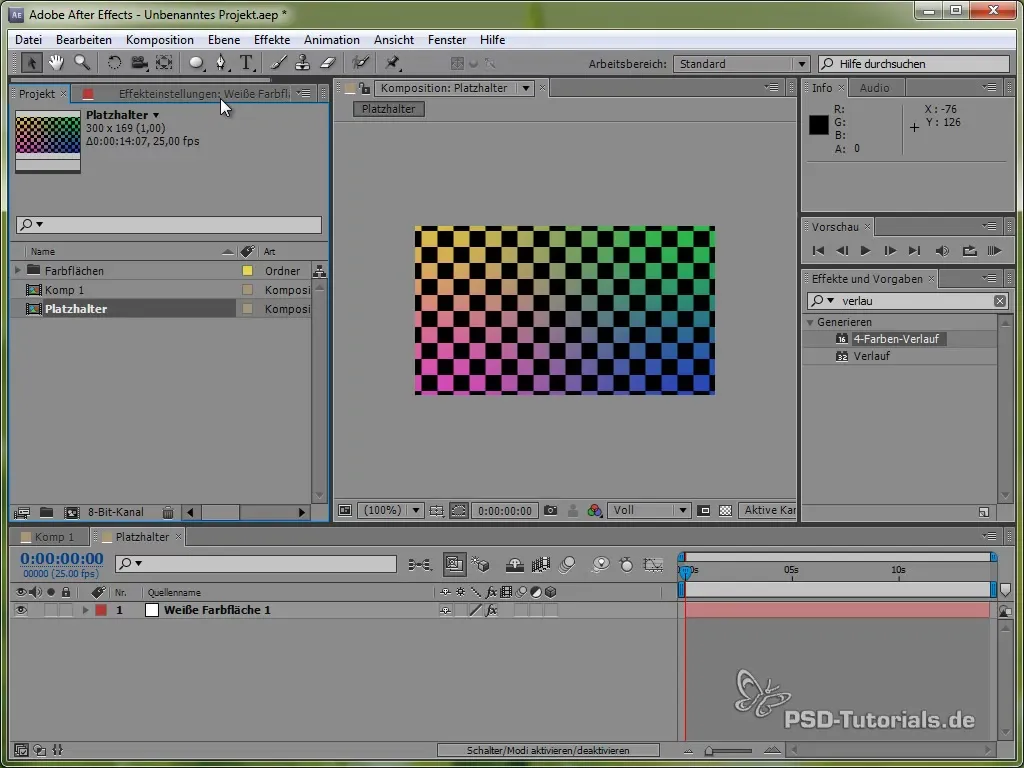
요약 – After Effects에서의 커버플로우 효과: 단계별 가이드
결론적으로, After Effects에서 커버플로우 효과를 만드는 것은 복잡하지만 구조화된 접근 방식을 통해 훨씬 더 쉬워집니다. 올바른 Expressions를 설정하고 제어 요소를 활용함으로써 놀라운 결과를 얻을 수 있습니다. 과정 중에 창의력을 유지하는 것을 잊지 마세요!
자주 묻는 질문
커버플로우 효과란 무엇인가요?커버플로우 효과는 iTunes의 사용자 인터페이스와 유사한 큐빅 움직임을 모방하는 미디어 콘텐츠의 시각적 표현입니다.
After Effects에서 Expressions의 역할은 무엇인가요?Expressions는 동적인 애니메이션을 생성하고 레이어 및 제어 요소와 관련된 값을 효율적으로 제어할 수 있게 해줍니다.
커버플로우 효과를 만들기 위해 특별한 기술이 필요한가요?After Effects에 대한 기본적인 이해와 Expressions 사용법이 도움이 되지만, 필수 사항은 아닙니다.


